电脑更新了之后显示未插入扬声器或耳机 解决电脑显示未插入扬声器或耳机的方法
更新时间:2024-02-03 15:51:14作者:yang
电脑是现代人日常生活中必不可少的工具之一,而在使用电脑的过程中,我们有时会遇到一些问题,比如电脑更新后显示未插入扬声器或耳机,这种情况下,我们无法正常享受音频的播放,给我们的工作和娱乐带来不便。不过幸运的是这个问题并不难解决。本文将为大家介绍一些解决电脑显示未插入扬声器或耳机的方法,帮助大家轻松解决这一问题。
操作方法:
1.首先将耳机插入主机的音频信号接入口,将鼠标移动到右下角的喇叭图标处。
2.如果显示的是扬声器的音量值的话,那接下来的就不用看了,你的音频信号已经正常输出了。

3.如果接上耳机之后,鼠标移动喇叭图标处。依旧显示“未插入扬声器或耳机”,那就继续往下看吧。
4.查找控制面板中是否有“Realtek高清晰音频管理器”这一项。如果没有需下载,下载好直接按照向导一步步点下去就行了。
安装重启之后在控制面板中会有“Realtek高清晰音频管理器”这一项了。
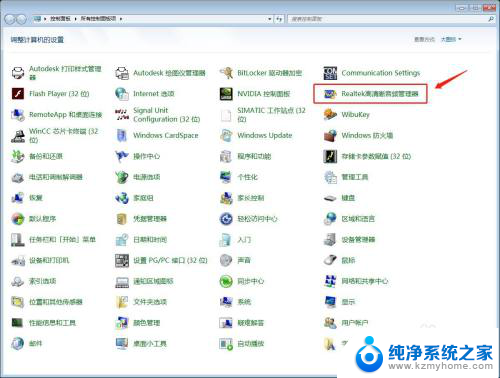
5.重新将耳机插入到主机的音频接入口,一般安装过“Realtek高清晰音频管理器”就有音频信号了。
6.如果还是没有,那就从控制面板中打开“Realtek高清晰音频管理器”。单击右上角的小文件夹图标,勾选弹出窗口的“禁用前面板插孔检测”,单击确定。
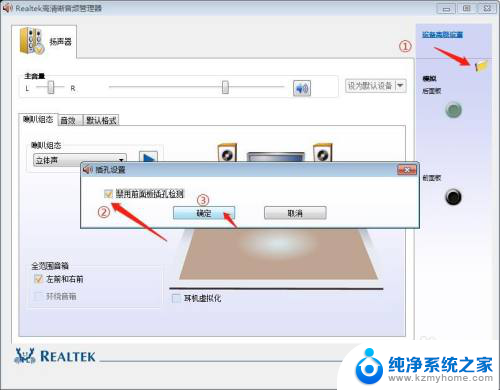
7.现在再将鼠标移动到桌面右下角的喇叭图标上,可以看到喇叭图标已经显示出扬声器的音量值了。
以上就是电脑更新后显示未插入扬声器或耳机的全部内容,对于那些不清楚的用户,可以参考以上步骤进行操作,希望能对大家有所帮助。
电脑更新了之后显示未插入扬声器或耳机 解决电脑显示未插入扬声器或耳机的方法相关教程
- 耳机扬声器未插入 电脑显示未插入扬声器或耳机怎么解决
- 扬声器或耳机. 未插入扬声器或耳机的电脑显示怎么处理
- 电脑显示 未插入扬声器或耳机 电脑显示未插入扬声器或耳机怎么办
- 笔记本显示未插入耳机和扬声器 电脑没有插耳机或扬声器怎么办
- 耳机插电脑后不识别了 电脑耳机插入无声音怎么办
- 台式机插了耳机没有声音 台式电脑插入耳机后没有声音的处理方法
- 电脑插耳机突然不能用了 电脑插入耳机没有声音怎么办
- 电脑识别不到耳机插入 电脑插入耳机无声音怎么办
- 电脑耳机插上有电流声 耳机插电脑有电流声怎么解决
- 电脑只有数字音频没扬声器 笔记本电脑扬声器没声音耳机有声音怎么办
- word 文档怎么设置成excel word如何导入excel
- mobi的文件怎么打开 mobi文件如何打开
- 手提电脑键盘解锁按哪个键 笔记本电脑键盘密码忘记了怎么打开
- 电脑键盘灯怎么一直亮 笔记本键盘灯如何设置长亮
- 如何破解不允许截屏 解除应用截屏限制的方法
- 新电脑c盘扩容 电脑C盘空间不足如何扩容
电脑教程推荐